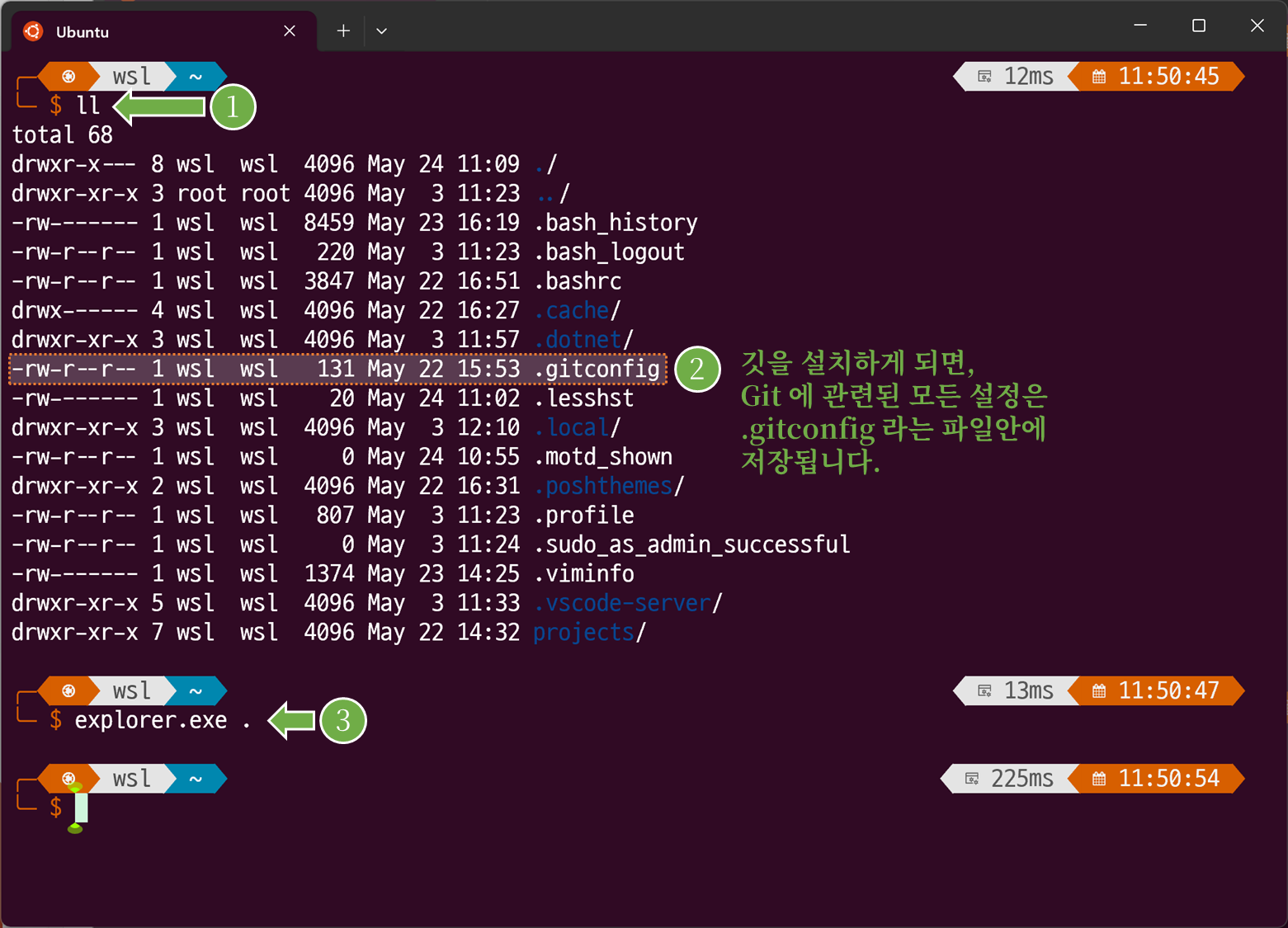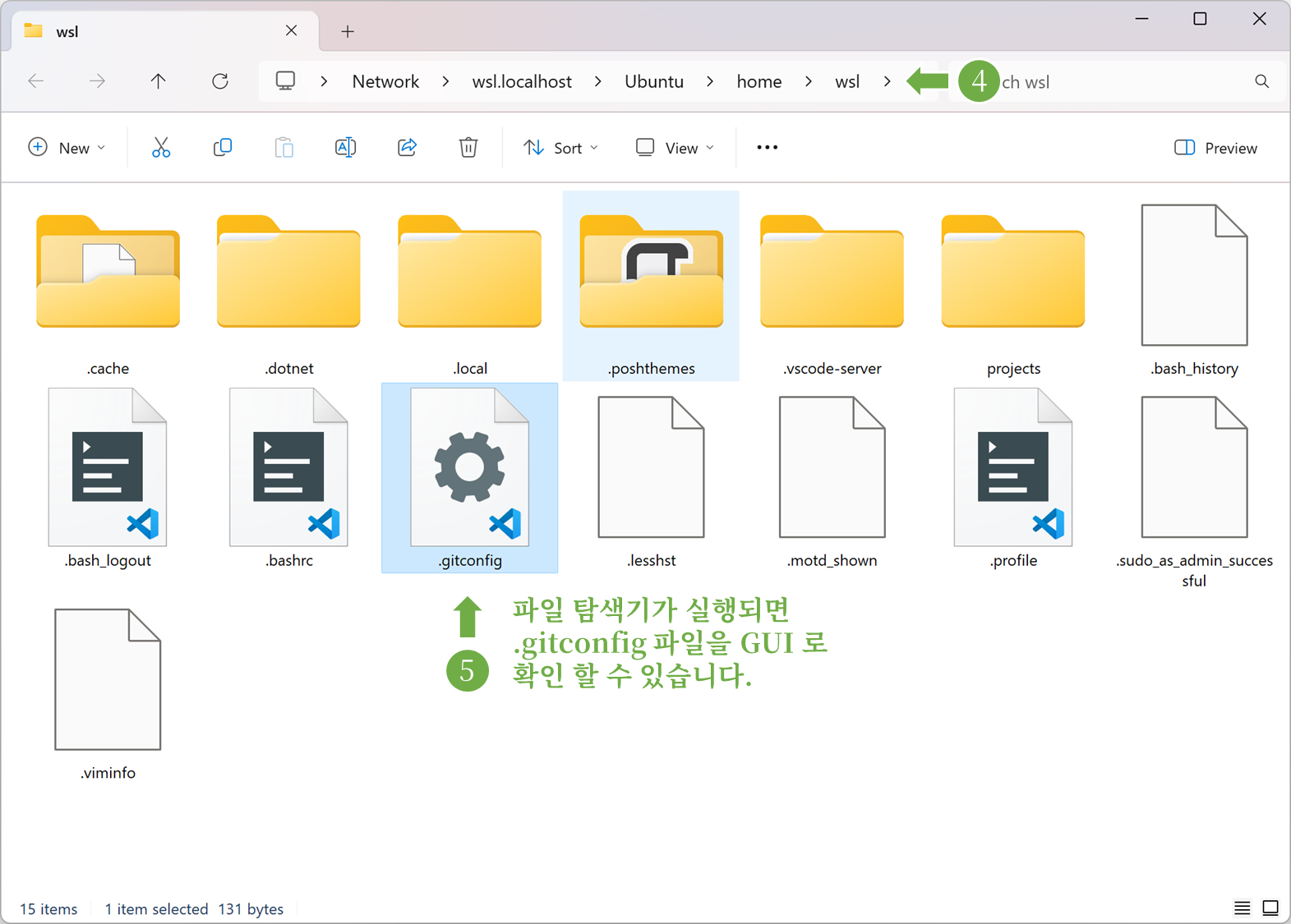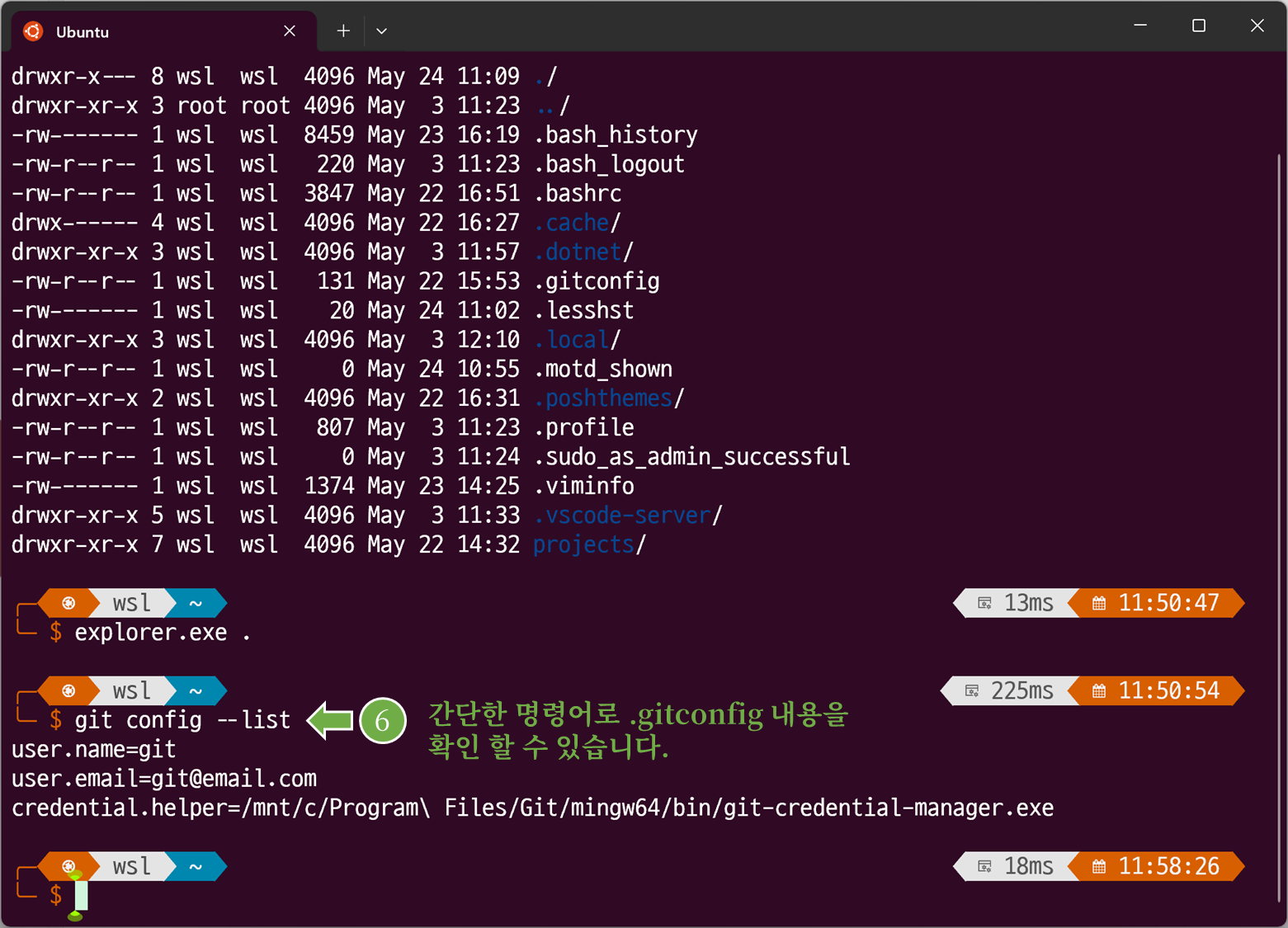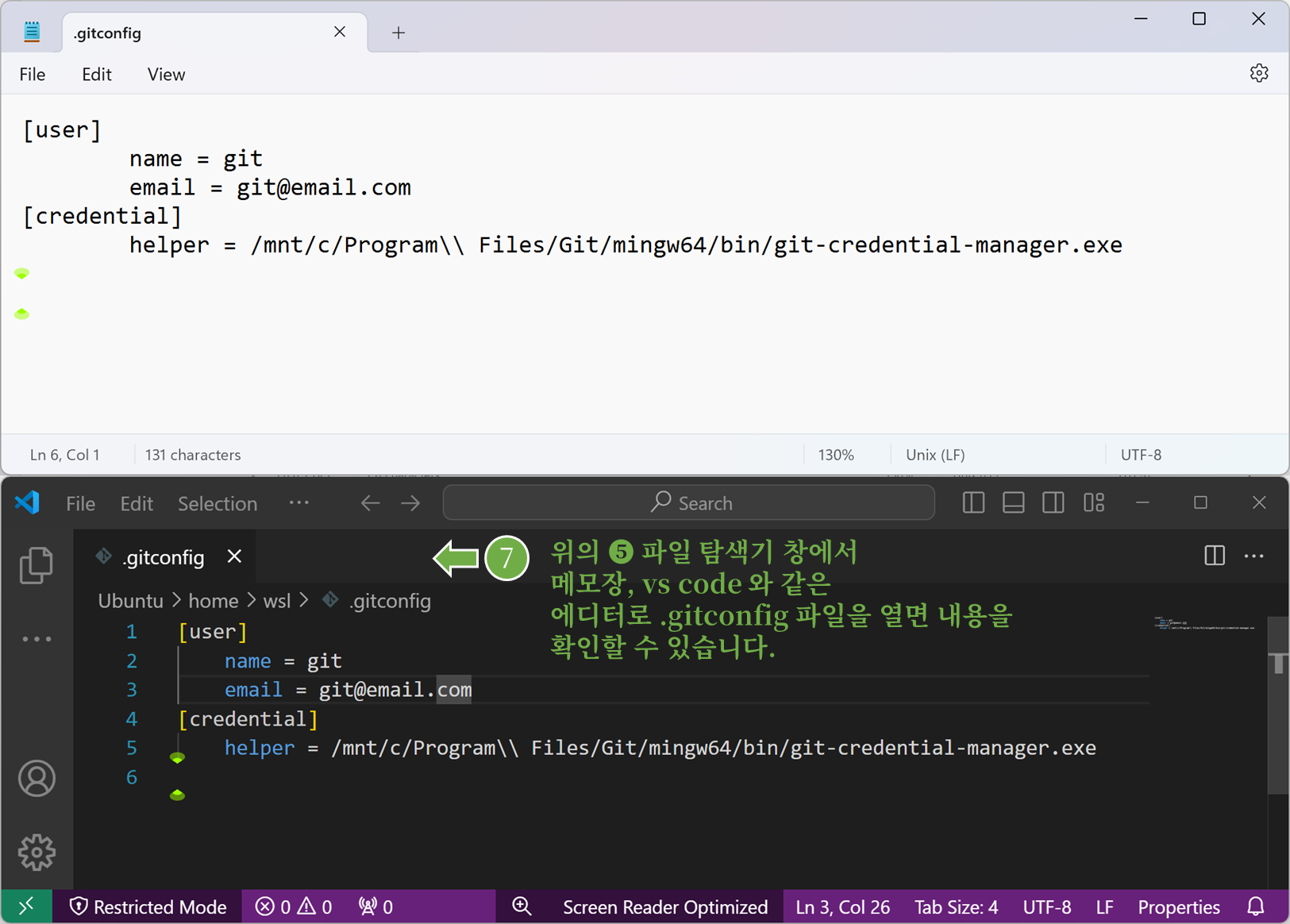<WSL> Git 환경설정

Pre-work.
01. WSL 환경 설정
WSL2 환경설정
[WSL 공식문서], [WSL 개발 환경 설정]Step1. 윈도우에서 WSL 활성화더보기Window + S 단축키를 누르면, 검색 기능이 활성화 됩니다.서검색어로 키워드 입력하면 검색된 를 실행합니다., 체크 ✔ 하여 활
basiclike.tistory.com
02. WSL 초기 설정
WSL2 초기 설정
패키지 미러 주소를 카카오로 설정 sudo sed -i 's/archive.ubuntu.com/mirror.kakao.com/g' /etc/apt/sources.list 패키지 업데이트, 업그레이드, 불필요한 패키지 자동 제거<p data-ke..
basiclike.tistory.com
참고) WSL 삭제
WSL 설치 과정에서 문제가 발생하면, 제거하고 처음부터 다시 시작합니다.
WSL2 삭제
1. 터미널 열기 2. 설치된 리눅스 배포판 확인 후 삭제wsl -l -vwsl --unregister Ubuntu-22.04 3. 우분투 배포판 앱 제거 4. 설치된 Linux용 Windows 하위 시스템 제거 [ Window 키 + i ] 단축키▶ App
basiclike.tistory.com
Step 1. Git 환경설정
01. 데비안 패키지 리스트 업데이드 && 업그레이드
sudo apt-get update && sudo apt-get upgrade -y
02. Git 설치
sudo apt-get install git -y
03. Git 설치 확인
git --version
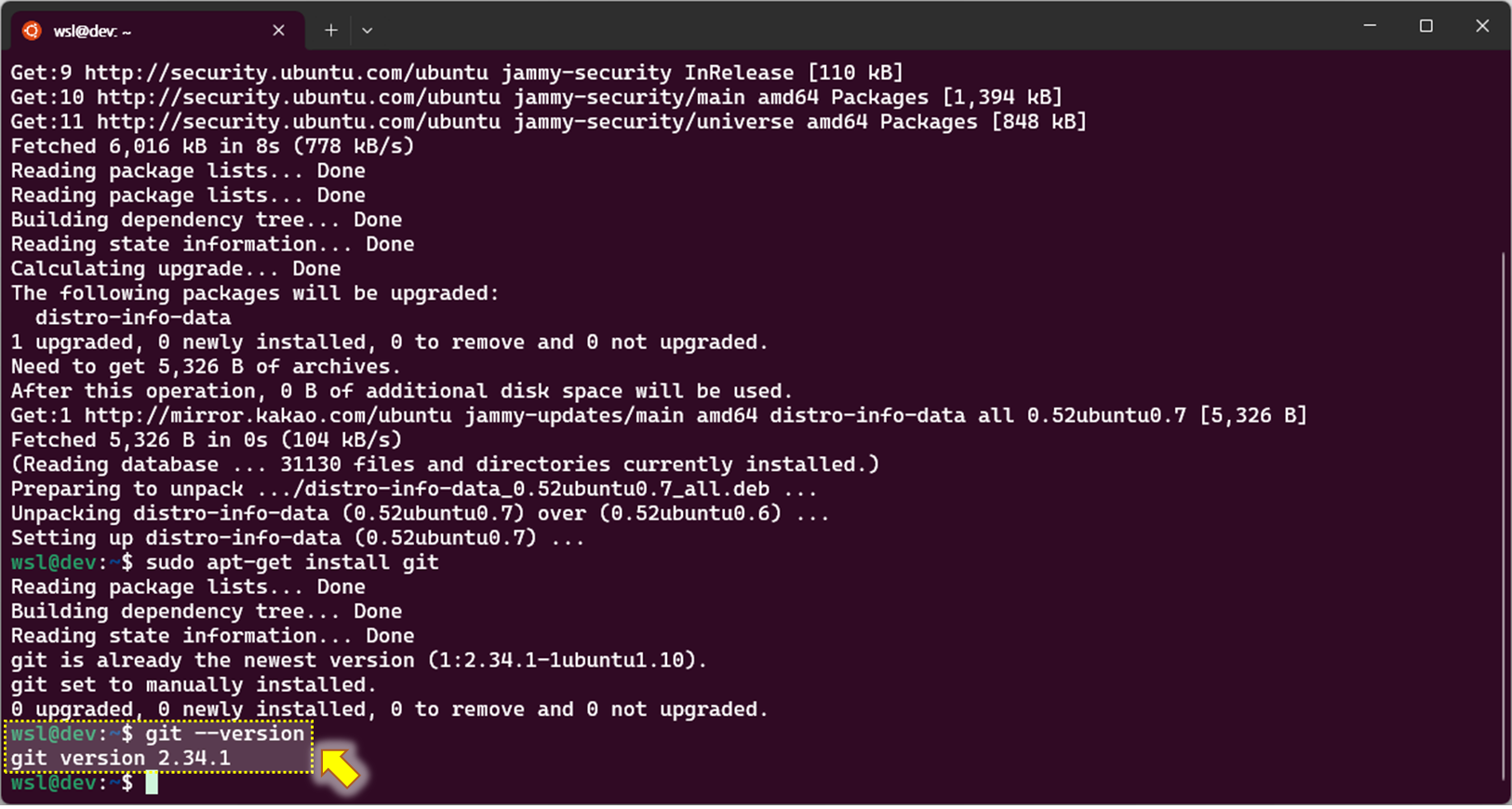
Step 2. Git 최신 버전 설치
Step 1. 과 같이, ubuntu 소프트웨어 센터에서 패키지를 다운로드하고 프로그램을 설치하는 방법이 일반적입니다.
하지만, 다운로드 가능한 패키지들은 최신 버전이 아닐 수 있습니다.
예를들어 WSL에서 GitHub 를 연동하는 경우, 최신 버전의 Git 을 사용하는 방법이 비교적 수월하기 때문에, ubuntu 의 공식 패키지 저장소의 구버전 Git 패키지가 아닌, 최신 버전의 Git 을 설치해야 합니다.
최신 버전의 Git을 설치하기 위해서는, Git PPA(Personal Package Archive)를 사용하여, 최신 버전의 Git을 설치 하거나, 기존에 설치된 구버전의 Git 을 최신 버전으로 업데이트합니다.
01. Git PPA(Personal Package Archive) 추가
sudo add-apt-repository ppa:git-core/ppa
02. Git 이 설치되어 있지 않다면, Git 설치를 진행합니다.
sudo apt update; sudo apt install git -y
03. 기존에 Git 이 설치되어 있다면, 업그레이드만 진행하면 됩니다.
sudo apt upgrade
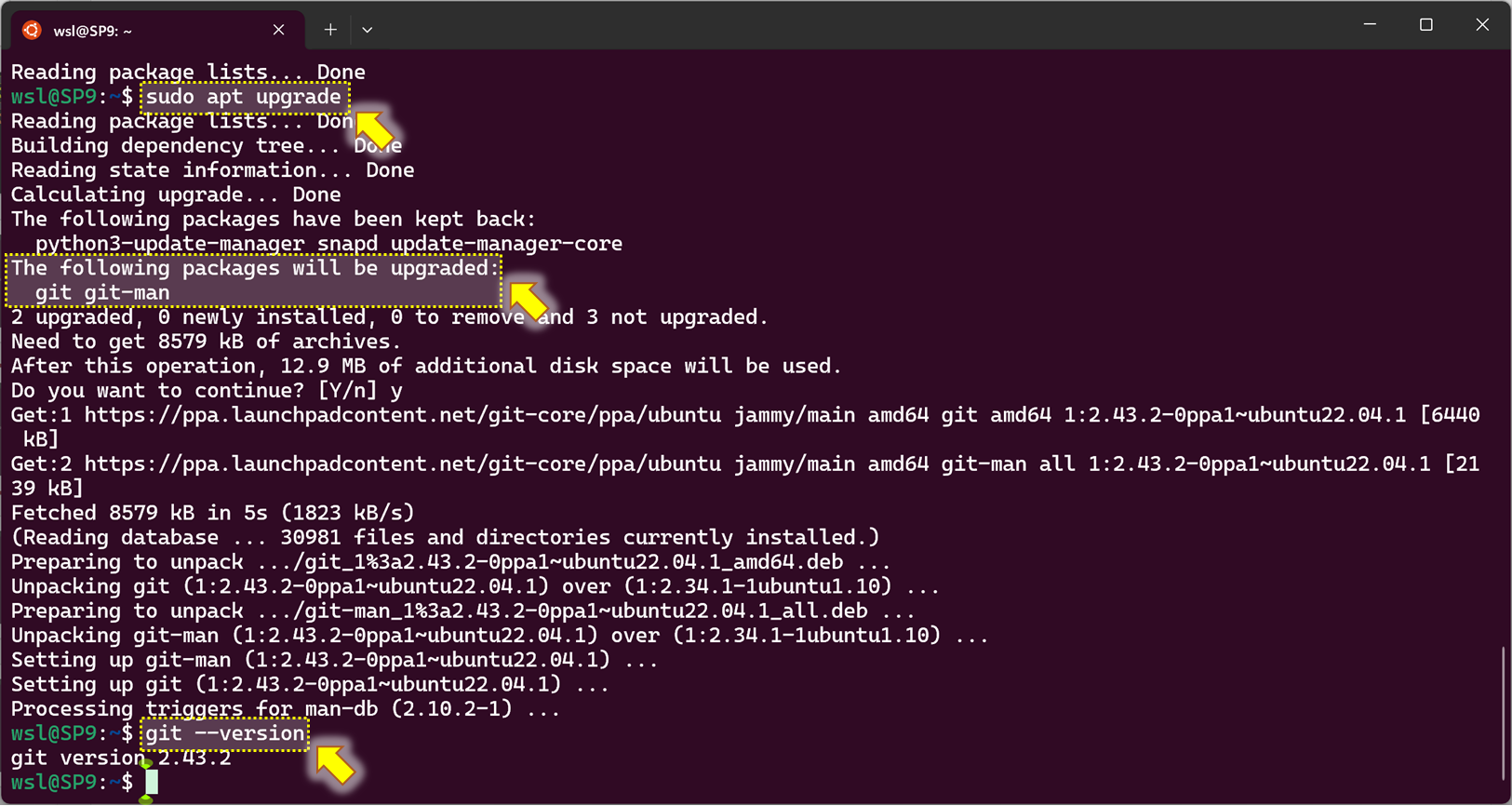
Step 3. git config
Git - Git 최초 설정
Vim과 Emacs, Notepad++은 꽤 인기 있는 편집기로 개발자들이 즐겨 사용한다. Mac이나 Linux 같은 Unix 시스템, Windows 시스템에서 사용 가능하다. 여기서 소개하는 편집기들이 불편해서 다른 편집기를 사
git-scm.com
01. 개요
Git 을 설치하면, Git 의 환경 설정 정보는 .gitconfig 파일에 저장됩니다.
.gitconfig 파일을 다루는 기본적인 방법을 알아봅시다.
Git 사용자의 <사용자 이름> 과 <이메일 주소> 정보가 .gitconfig 파일에 어떻게 저장되는지 확인하는 과정을 통해 .gitconfig 파일을 다루는 기본적인 방법을 알아봅니다.
02. 사용자 이름과 이메일 주소 설정
Git 에서 사용할 <사용자 이름> 과, 사용의 편의를 위해 <Github 이메일> 을 설정합니다.
(Git 이라는 프로그램의 아이디를 등록하는 과정이라고 생각하면 됩니다.)
Git은 Commit(저장)할 때마다 이 정보를 함께 저장하고 사용자를 식별하는데 사용하며, Commit 작업으로 등록된 <사용자 이름>과 <이메일 정보>는 변경할 수 없습니다.
git config --global user.name "사용할 이름"git config --global user.email "사용할 깃허브 이메일"
--global 옵션으로 지정하는 <이름>과 <이메일>은 시스템에서 사용하므로 하나만 가능합니다.
만약 프로젝트마다 다른 이름과 이메일 주소를 사용하고 싶으면 --global 옵션을 빼고 명령을 실행합니다.

02. 적용 확인
설정한 "사용자 이름"과 "이메일 주소" 를 확인합니다.
git config --global user.namegit config --global user.email
git config --list
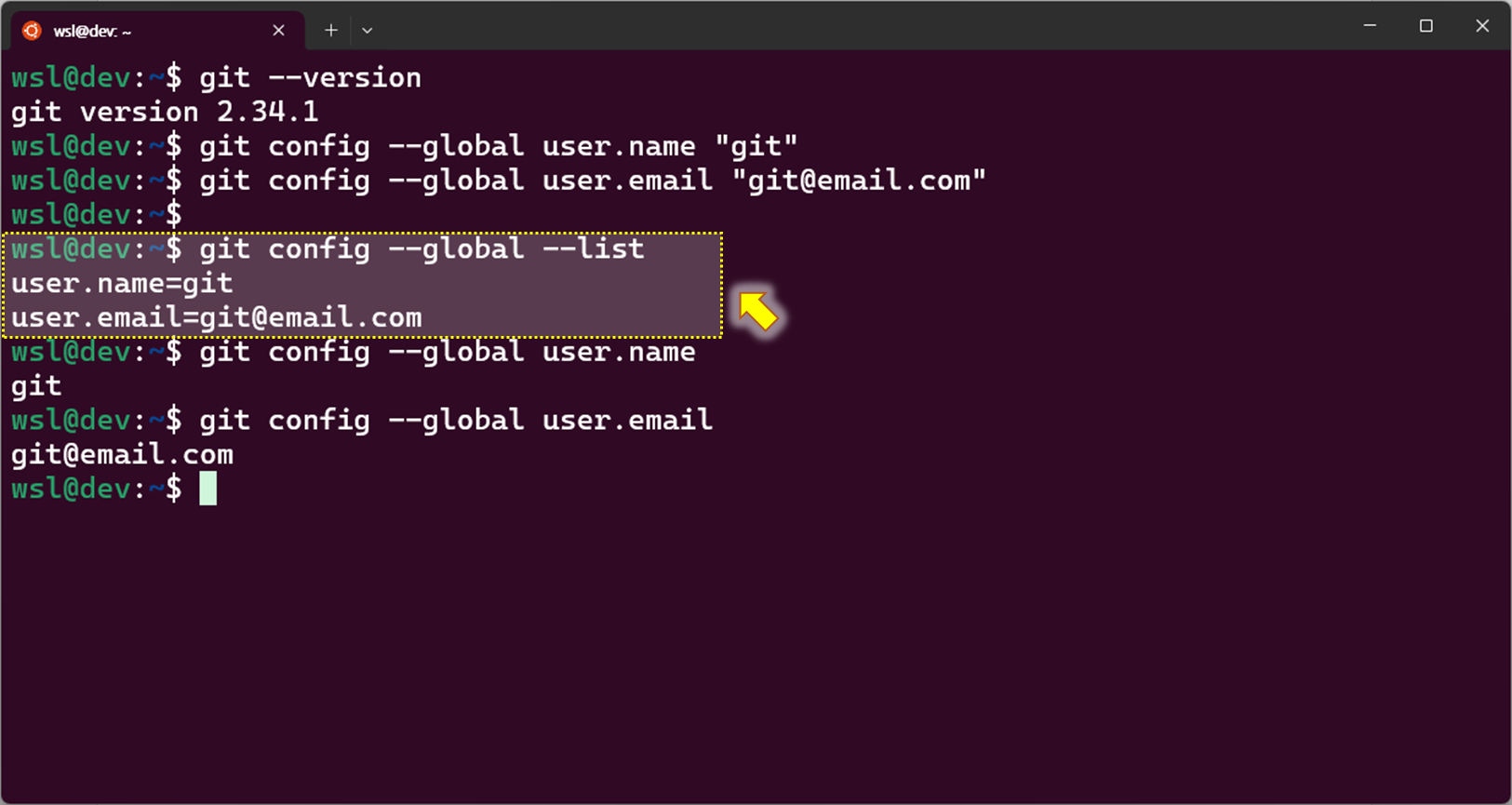
참고) 등록된 이름 수정
# gloabal로 설정된 config 사용자를 지울 경우,
git config --unset --global user.name
git config --unset --global user.email
# 개별 설정된 사용자를 지울 때,
git config --unset user.name # 이름 삭제
git config --unset user.email # 이메일 삭제
# 한번에 삭제
git config --unset-all user.name